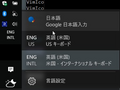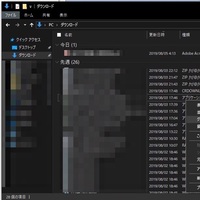
「今入っているWidnowsのバージョンはもうすぐサポートが切れるよ」的なメッセージが出ていたので Windowsをアップデートして再起動したのですが、 エクスプローラーで表示がちょっと変わっていて嫌だったのを直した件。
Windows 10 May 2019 Update
May 2019となってるので今年の5月に提供が開始されたものですが、 実際には端末ごとに様子を見ながら?の配信と言った形で 手動で入れない限りは最近まで入ってなかった人も多いようです。
「Windows 10 May 2019 Update」の一般向けリリースがスタート、制御性や透明性が向上 - GIGAZINE
7月末の時点でインストール済の人はまだ1割だとか。
あまり話題になっていなかった様な気もしますし、実際今まで知りませんでした。
[Windows 10 May 2019 Updateはエンドユーザーにとって地味な存在? - 阿久津良和のWindows Weekly Report マイナビニュース](https://news.mynavi.jp/article/20190529-833249/)
見た目的なところだと新しい「ライトテーマ」が入ったりカーソルの高解像度対応などがあります。
Windowsサンドボックスという機能が搭載された様ですが、これはPro/Enterprise版のみらしいです。
気になる点としてはWindows subsystem for Linux(WSL)の改良がある点。 最近まともに考えて使ってませんがこの辺色々アップデートが頻繁にあるのでまた一度ちゃんと見てみたいところ。
もうひとつ、検索機能のアップデートでファイルの検索がコルタナから分離された、という点。 これを無理に分離する理由があるのか疑問ですが、 恐らくまだ中できちんと整理できてなくて分けたほうが効率よく出来るので分けた感じだと思います。 ユーザー的には統一されてたほうが良いと思いますが。 とは言っても実際のところWindowsのコルタナを音声入力で使ったことは一度も無いので特に影響はないかな、と。 検索結果の表示はわかりやすくなったと思います。 検索の呼び出しショートカットキーは以前のコルタナの呼び出しと同じWin-Sです。 コルタナの聞き取りモードを開くのも以前と同じWin-Cです1。
タスクバーに通常の検索ボタンとコルタナボタンの2つが出るようになって邪魔なので コルタナボタンを表示しないようにしました。 (タスクバーを右クリックしコルタナボタンを表示するのチェックを外す。通常の検索ボタンの方は普通には隠すことが出来ない?)
あと、今回のアップデートで新しく入ったわけではないのですが、 Windowsにはクラウドクリップボードがあるみたいです。 今はWindowsでは CLCLというアプリを使っていますが 使い勝手が良ければWindowsのものを使って見るのも良いかもしれません。 今の所Windowsは主に一箇所でしか使ってないのでクラウドのメリットがないですが 複数Windowsを使ってる場合にはかなり便利になる、かも。
Windows 10 May 2019 Update(1903) 大型アップデート レビュー パソコン工房 NEXMAG Windows10 May 2019 Updateの主な新機能 ライフハッカー[日本版]
アップデートを促す通知
そんなわけでアップデートをしていませんでしたが、最近こんな通知が来ました。
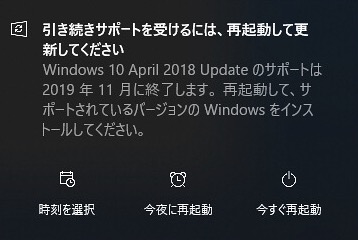
引き続きサポートを受けるには、再起動して更新してください
Windows 10 April 2018 Updateのサポートは2019年11月に終了します。 再起動して、サポートされているバージョンのWindowsをインストールしてください。
無理に引き伸ばしていたわけでもないので従ってアップデートしました。
この通知の感じからすでにアップデートがダウンロードされていて 再起動したら適用される様な状態だと思うのですが、 1週間以内に再起動してると思うのでWindowsが手動で入れない人に対してしも 十分大丈夫だということで自動でアップデートするようになった、とうことでしょうか?
探してみるともっと早いタイミングでこの通知が来ていた人も居るようなので 何かしら端末の状態を見て決めている模様。
結構時間がかかるので(20~30分?)時間に余裕がある時にやったほうが良いです。
アップデート後
前回の大型アップデートでもそうでしたが、 アップデート時にいろいろな設定がデフォルトに戻ったり 新しいデフォルト値に変更されている様です。
ダウンロードフォルダの更新日時によるグループ
何故かダウンロードフォルダだけ?ですがファイルの表示が更新日時によってグループ化された状態になっていました。
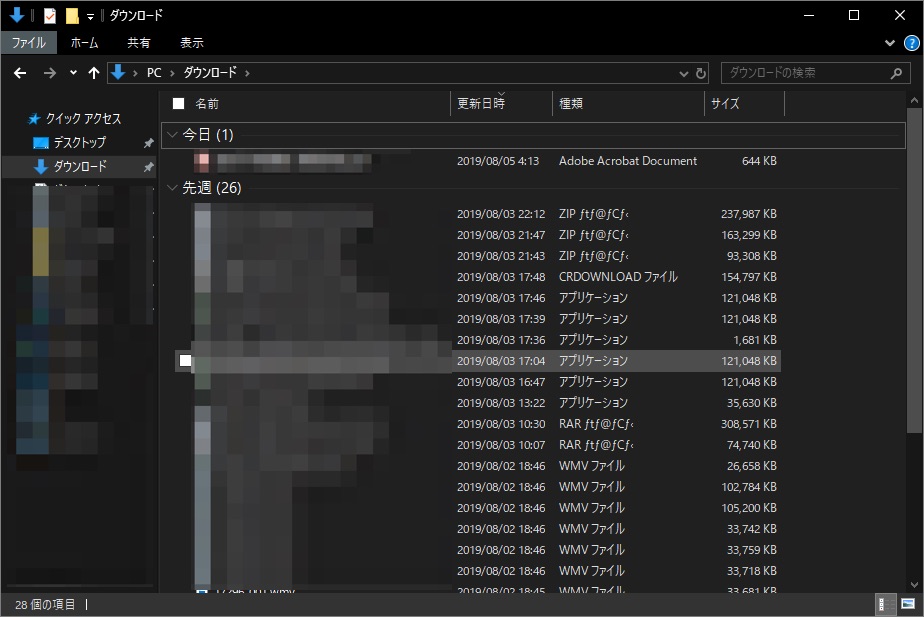
この表示機能自体は以前からあったものですが、なぜか設定が変更されてます。
多分気づいてないだけで他にもあるとは思うのですが、 同じ様な詳細表示でも他のフォルダはグループ化されてない感じで 何故かダウンロードフォルダだけが変更されてました。
この表示変更がぱっと分からなかったのですが、上の表示タブから変えられるかと思ったら出来ず、 いろいろやってるうちにフォルダ内の何も無いところで右クリックすると グループで表示という項目があり、この中で更新日時が選択されてました。
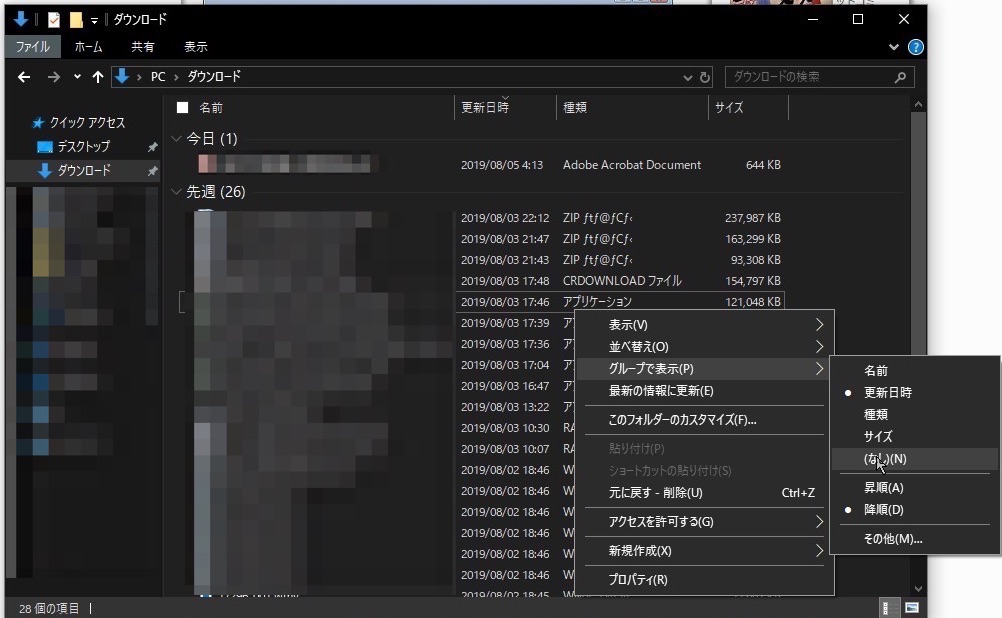
これを(なし)にすれば解消されます。
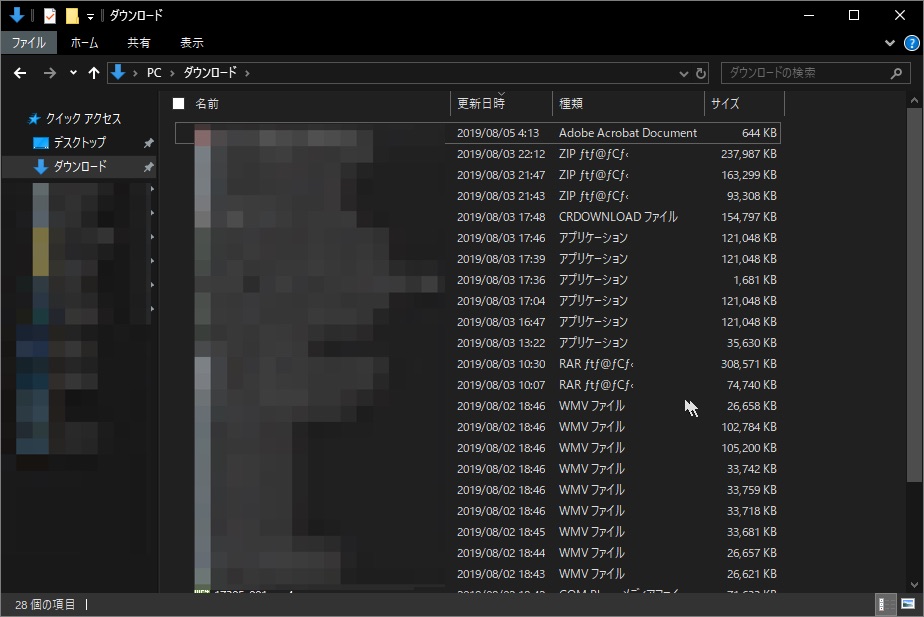
こんな感じ。
余計な入力言語
大分前のアップデート時にも起こったことですが、言語バーを見てみるとGoogle日本語入力のアイコンが出ていました。

これは入力のキーボードが一つだけであれば(Google日本語入力だけ、とかMicorsoft IMEとか)アイコンは表示されません。

ということで実際このアイコンをクリックしてみると複数のキーボードがあることがわかります。
以前のアップデートのときは英語のキーボードが2つ追加されてました。 この場合はキーボードが変わると日本語が入力できなくなるので非常にこまった状態でした。
しかもこれを削除する方法がかなり面倒でしたが上のポストにあるように消すことが出来ました。
今回は英語キーボードではなくMicrosoft IMEが追加されていました。 なのでもとからMicrosoft IMEを使ってる人は問題が起こってないかもしれません。
また、今回はキーボードが変わっても日本語入力は出来るので変わって使っていてもしばらくは気づかないかもしれません。
今回はこれ書いててそういえば以前変わってたな、と思ってみたらアイコンが出ていて見つけた感じです。
で、これを削除する方法ですが、 設定時刻と言語言語 に行ってまず優先する言語に日本語だけがあることを確認します。
この日本語を選択してオプションを開くと キーボードの欄にはGoogle 日本語入力しかありませんでした。
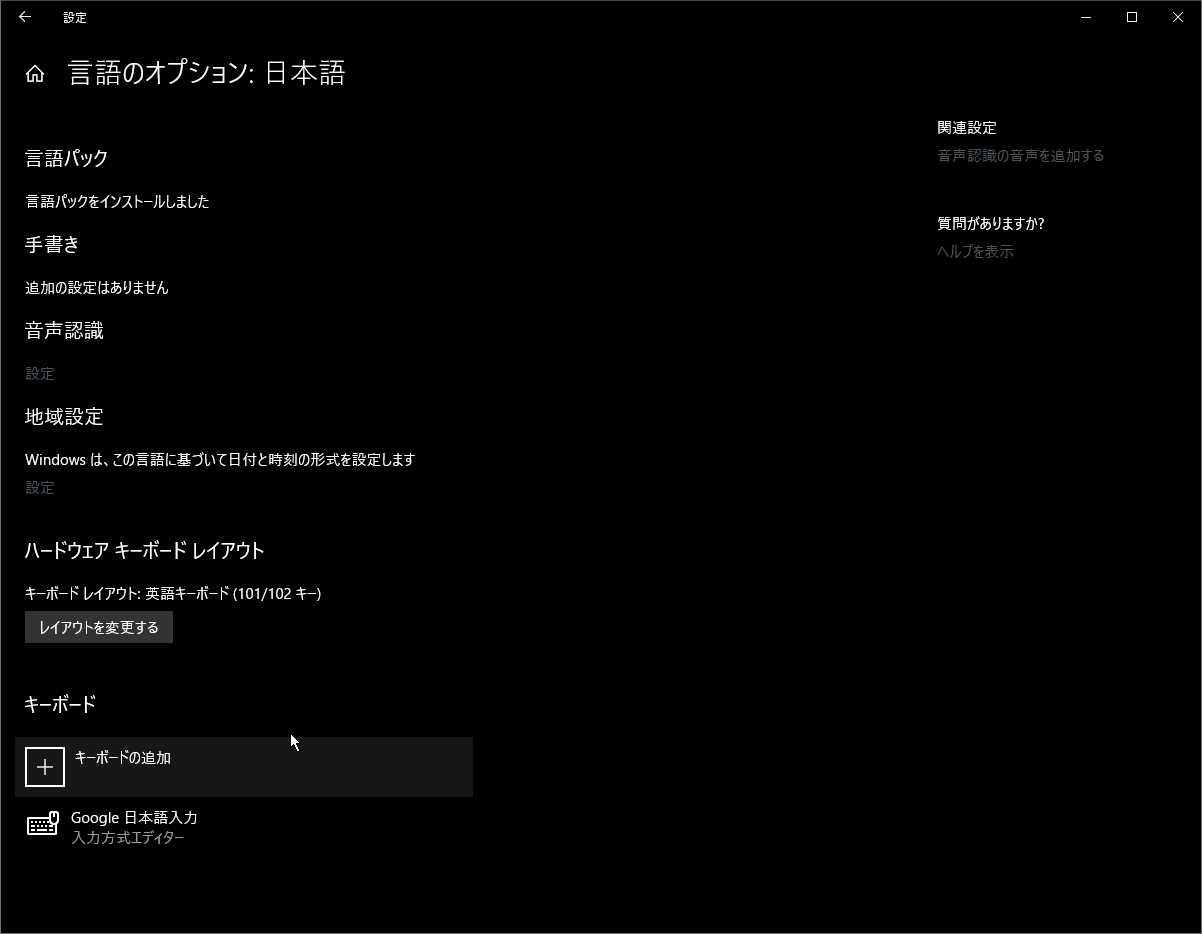
やはり以前と同じ様なことで、Microsoft IMEがデフォルトという設定か何かがあって、 アップデート時にキーボード自体はシステム的に追加されているものの、 直接追加されたため設定項目には出ていない、という状態。
これを削除するために、上のポストにある方法と同じで 一度キーボードの追加からMicrosoft IMEを追加、 その後削除、とすることでちゃんと削除してGoogle日本語入力aだけにすることが出来ました。
まとめ
多分まだ今後使っている中で気づいていくこともあるかと思いますがざっとこんな感じ。
WSLをちゃんと見てみたいのとクラウドクリップボードを使ってみたいな、と思ってます。
設定項目もちょこちょこ変わってるみたいなので気になったら見ていきたいと思います。